Εγκατάσταση του FFmpeg στο Ubuntu
Το FFmpeg είναι δωρεάν λογισμικό ανοιχτού κώδικα. Λόγω της δημοτικότητάς του, το FFmpeg είναι διαθέσιμο απευθείας από το επίσημο αποθετήριο πακέτων για τις περισσότερες διανομές Linux, συμπεριλαμβανομένου του Ubuntu.
Το FFmpeg είναι επίσης διαθέσιμο από το κατάστημα Snapcraft ως πακέτο snap. Το όφελος από τη χρήση του πακέτου snap είναι ότι το snap παρέχει πάντα την πιο πρόσφατη έκδοση του λογισμικού.
Εγκατάσταση του FFmpeg από το Default Package Repo
Εκκινήστε το τερματικό και ενημερώστε την προσωρινή μνήμη APT εισάγοντας τα ακόλουθα.
$sudoκατάλληλη ενημέρωση
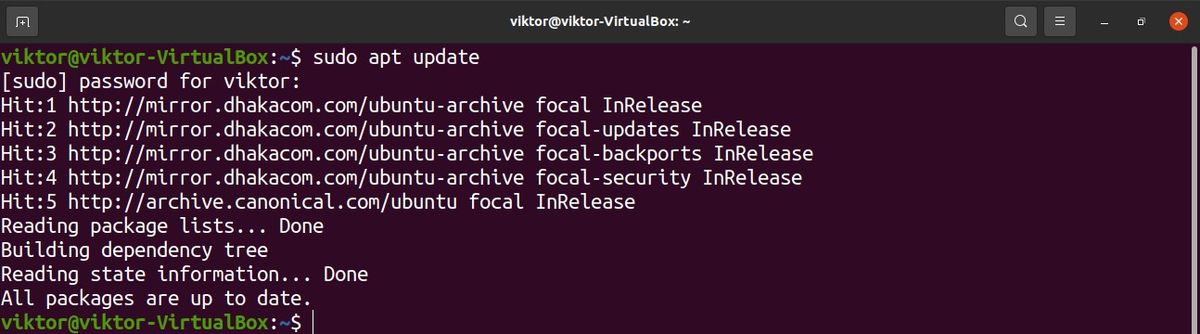
Στη συνέχεια, εγκαταστήστε το πακέτο ffmpeg. Το APT θα κατεβάσει και θα εγκαταστήσει αυτόματα όλες τις απαραίτητες εξαρτήσεις.
$sudoκατάλληλοςεγκαθιστώ ffmpeg 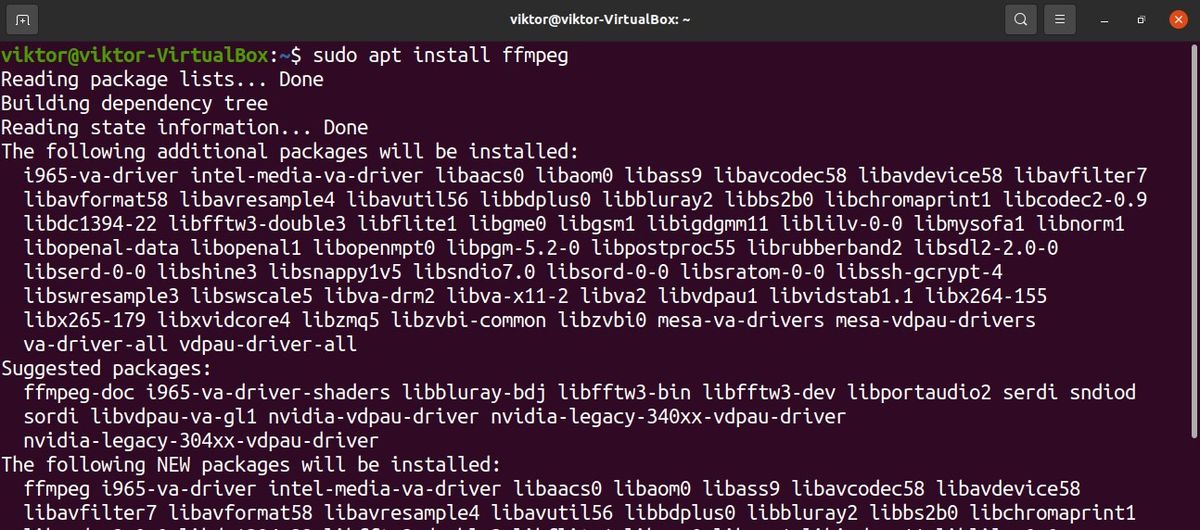
Εγκατάσταση του FFmpeg από το Snapcraft
Αυτή είναι η προτεινόμενη μέθοδος εγκατάστασης του FFmpeg. Η εγκατάσταση του πακέτου snap απαιτεί να εγκατασταθεί εκ των προτέρων το snappy (ο διαχειριστής πακέτων snap).
Η τελευταία έκδοση του Ubuntu θα έχει ρυθμιστεί από προεπιλογή το πρόγραμμα διαχείρισης πακέτων. Ωστόσο, εάν αυτό δεν συμβαίνει, τότε μπορείτε να διαμορφώσετε τον διαχειριστή πακέτων αμέσως.
$sudoκατάλληλη ενημέρωση&& sudoκατάλληλοςεγκαθιστώχτύπησε-και 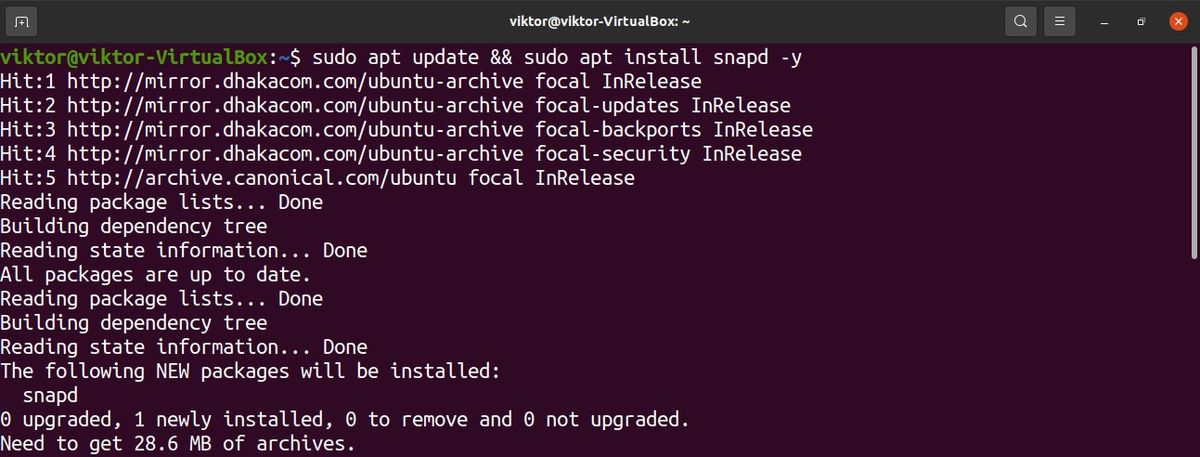
Το σύστημα είναι τώρα έτοιμο να πιάσει και να εγκαταστήσει πακέτα snap. Από προεπιλογή, το Κατάστημα Snapcraft είναι η πηγή των πακέτων snap. Ολοκλήρωση παραγγελίας FFmpeg στο κατάστημα Snapcraft Το
$sudoθραύσηεγκαθιστώ ffmpeg 
Χρησιμοποιώντας το FFmpeg για τη μετατροπή MKV σε MP4
Βασική μετατροπή
Το FFmpeg είναι ένα πολύπλοκο εργαλείο που υποστηρίζει τόνους επιλογών. Κάθε εντολή FFmpeg θα έχει την ακόλουθη δομή.
$ffmpeg -Εγώ <εισαγωγή>> <επιλογές>> <παραγωγή>>Εδώ, η σημαία -i δηλώνει το αρχείο εισαγωγής.
Η ακόλουθη δομή εντολών χρησιμοποιείται για την απλή μετατροπή ενός αρχείου πολυμέσων σε διαφορετική μορφή. Σε αυτήν την περίπτωση, το αρχείο θα μετατραπεί από τη μορφή dummy.mkv σε μορφή dummy.mp4. Το FFmpeg θα καθορίσει αυτόματα όλες τις απαραίτητες επιλογές για τη μετατροπή.
$ffmpeg -Εγώdummy.mkv dummy.mp4 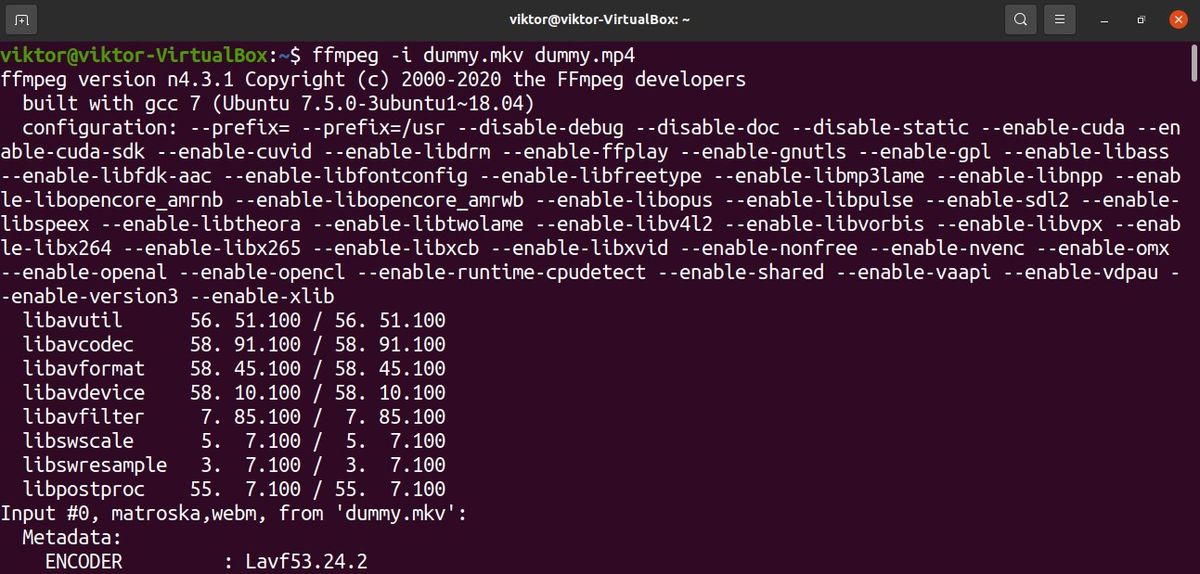
Για να απενεργοποιήσετε τις περιττές εξόδους (σημειώσεις πνευματικών δικαιωμάτων, βιβλιοθήκες κ.λπ.), προσθέστε τη σημαία -hide_banner.
$ffmpeg-κρύψιμο_ banner-Εγώdummy.mkv dummy.mp4 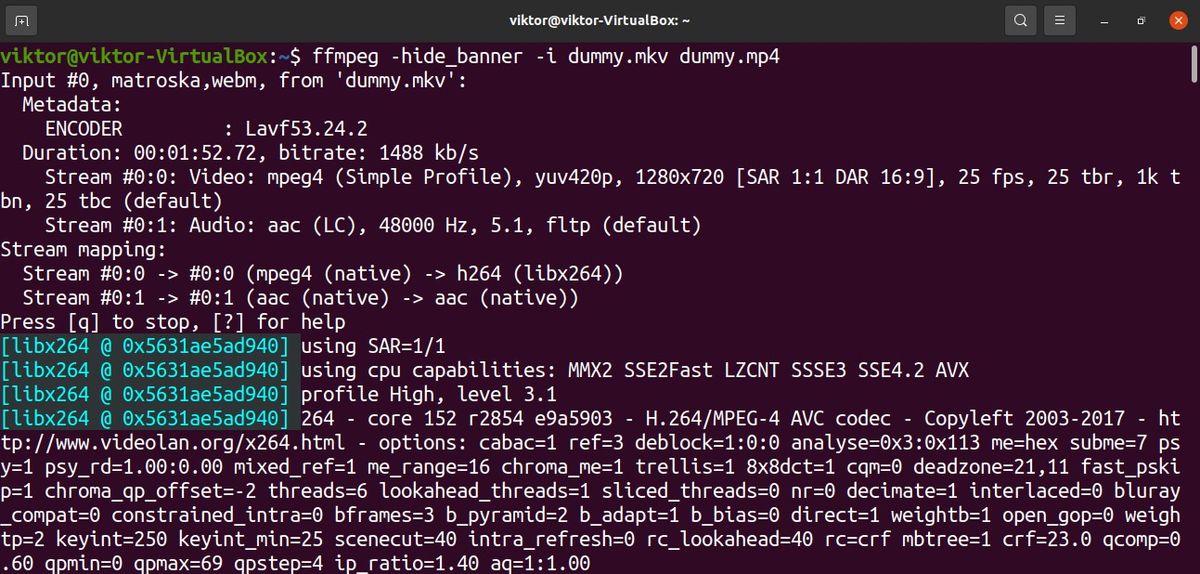
Προδιαγραφή κωδικοποιητή
Είναι επίσης δυνατό να καθορίσετε χειροκίνητα τους κωδικοποιητές που θα χρησιμοποιήσει το FFmpeg για την εκτέλεση των ενεργειών. Δείτε το επίσημη τεκμηρίωση FFmpeg για τους υποστηριζόμενους κωδικοποιητές εδώ. Εάν δεν είστε σίγουροι, τότε η χρήση αντιγραφής ως κωδικοποιητή είναι ίσως η καλύτερη επιλογή. Αυτό λέει στο FFmpeg να αντιγράψει τη ροή ήχου και βίντεο απευθείας στη νέα μορφή αρχείου χωρίς να πραγματοποιήσει καμία πραγματική μετατροπή. Για τις περισσότερες μετατροπές αρχείων, αυτή είναι η προτεινόμενη μέθοδος.
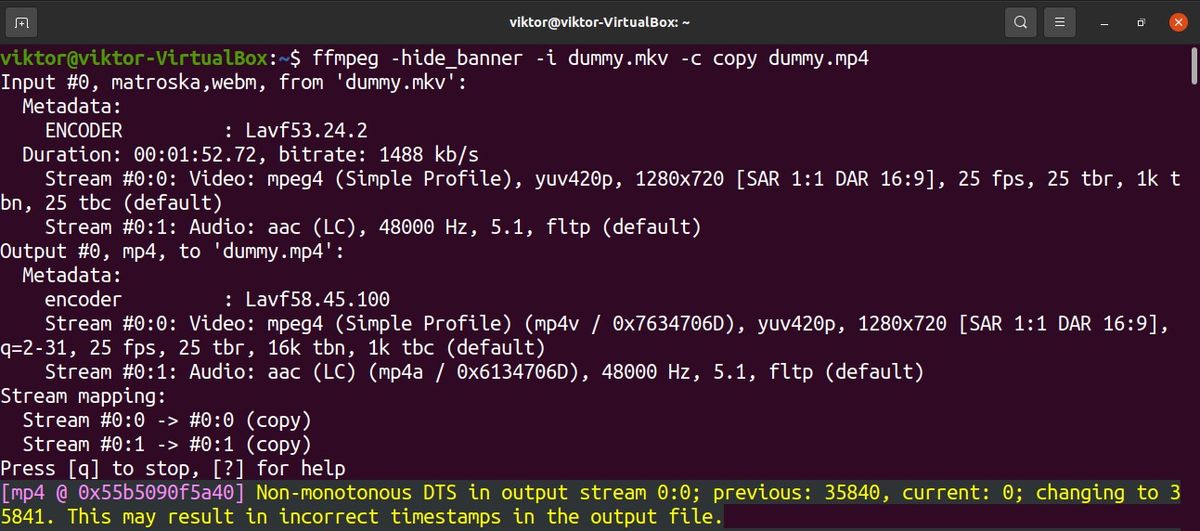
Εδώ, η σημαία -c είναι η σύντομη μορφή για -codec, που υποδηλώνει ποιον κωδικοποιητή θα χρησιμοποιήσετε.
Το FFmpeg παρέχει επίσης πλήρη έλεγχο μεμονωμένων ροών (ήχου, βίντεο, υπότιτλων κ.λπ.). Για παράδειγμα, είναι δυνατό να επιλέξετε αρχεία ήχου ή βίντεο ειδικά για να υπόκεινται σε συγκεκριμένο κωδικοποιητή.
$ffmpeg-κρύψιμο_ banner-Εγώdummy.mkv -c: v libx264 -c: ένα αντίγραφο ομοίωμα.mp4 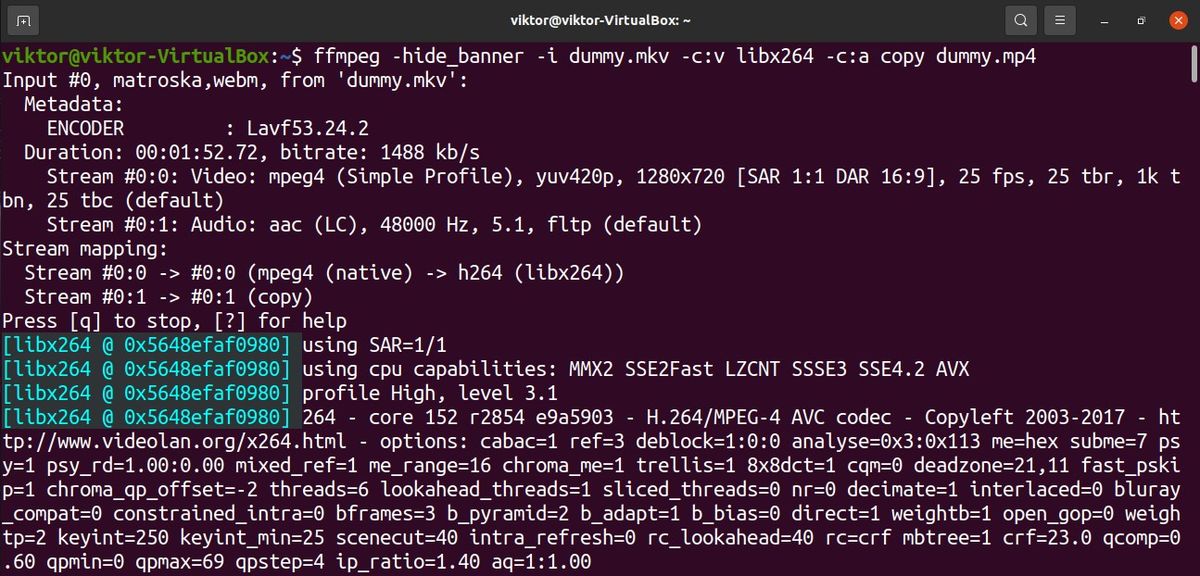
Εδώ, η σημαία -c: v σημαίνει τον κωδικοποιητή για τη ροή βίντεο και η σημαία -c: a σημαίνει τη ροή ήχου.
Σημειώστε ότι για να λειτουργήσει η λειτουργία αντιγραφής, το FFmpeg πρέπει να υποστηρίζει τη μίξη της στοχευμένης ροής στο δοχείο εξόδου. Διαφορετικά, δεν θα λειτουργήσει.
Το παρακάτω είναι ένα άλλο γρήγορο παράδειγμα χρήσης αυτής της δυνατότητας αλλά αντ 'αυτού, χρησιμοποιώντας έναν πραγματικό κωδικοποιητή. Θα μετατρέψουμε το αρχείο MKV σε MP4 χρησιμοποιώντας τον κωδικοποιητή libx264. Λάβετε υπόψη ότι το libx264 ισχύει μόνο για ροή βίντεο.
$ffmpeg-κρύψιμο_ banner-Εγώdummy.mkv -c: v libx264 dummy.mp4 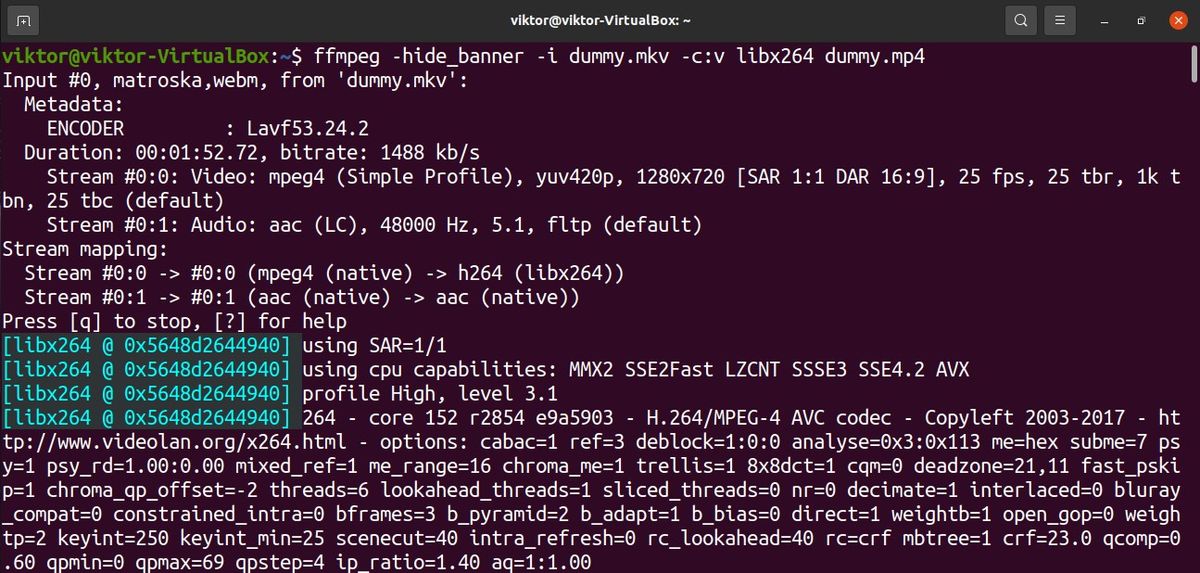
Επηρεάζοντας την ποιότητα του περιεχομένου
Εκτός από τη βασική μετατροπή, το FFmpeg επιτρέπει επίσης στους χρήστες να χειρίζονται την ποιότητα του περιεχομένου (bitrate, ρυθμός καρέ, πλάτος/ύψος βίντεο κ.λπ.). Όλα αυτά τα χαρακτηριστικά επηρεάζουν την ποιότητα του περιεχομένου πολυμέσων. Λάβετε υπόψη ότι η αλλαγή οποιασδήποτε από αυτές τις ιδιότητες του αρχείου πολυμέσων θα επηρεάσει τον τρόπο με τον οποίο ο θεατής βλέπει και ακούει τα μέσα που περιέχονται στο αρχείο. Φυσικά, η ικανότητα ενός ανθρώπου να βλέπει και να ακούει δεν είναι απλή. Μερικές φορές, μικρές αλλαγές μπορούν να κάνουν δραματική διαφορά στην ποιότητα.
Θα ξεκινήσουμε με το bitrate. Για να αλλάξετε το ρυθμό μετάδοσης bit του βίντεο προέλευσης, χρησιμοποιήστε την ακόλουθη δομή εντολών.
$ffmpeg-κρύψιμο_ banner-Εγώdummy.mkv -c: ένα αντίγραφο -c: v libx264 -b: v 1M ομοίωμα.mp4 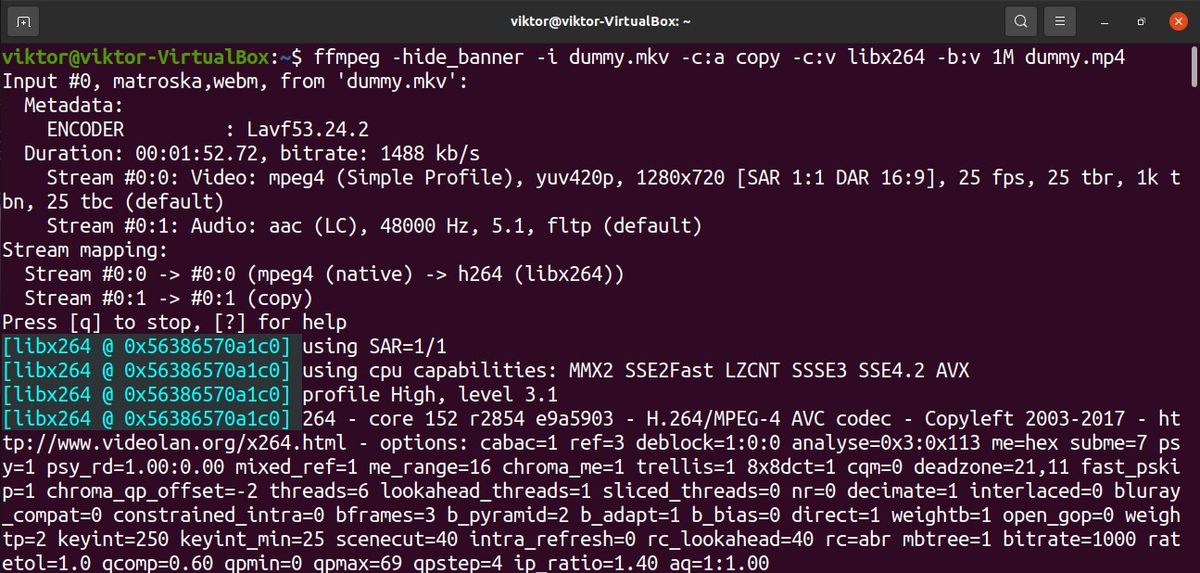
Εδώ, η σημαία -b: v σημαίνει bitrate βίντεο.
Ο ρυθμός καρέ είναι ένας άλλος σημαντικός παράγοντας για τον προσδιορισμό της ποιότητας του περιεχομένου. Για να αλλάξετε τον ρυθμό καρέ ενός αρχείου MKV, θα χρησιμοποιήσουμε την ακόλουθη δομή εντολών.
$ffmpeg-κρύψιμο_ banner-Εγώdummy.mkv -c: ένα αντίγραφο -c: v libx264-r 30ομοίωμα.mp4 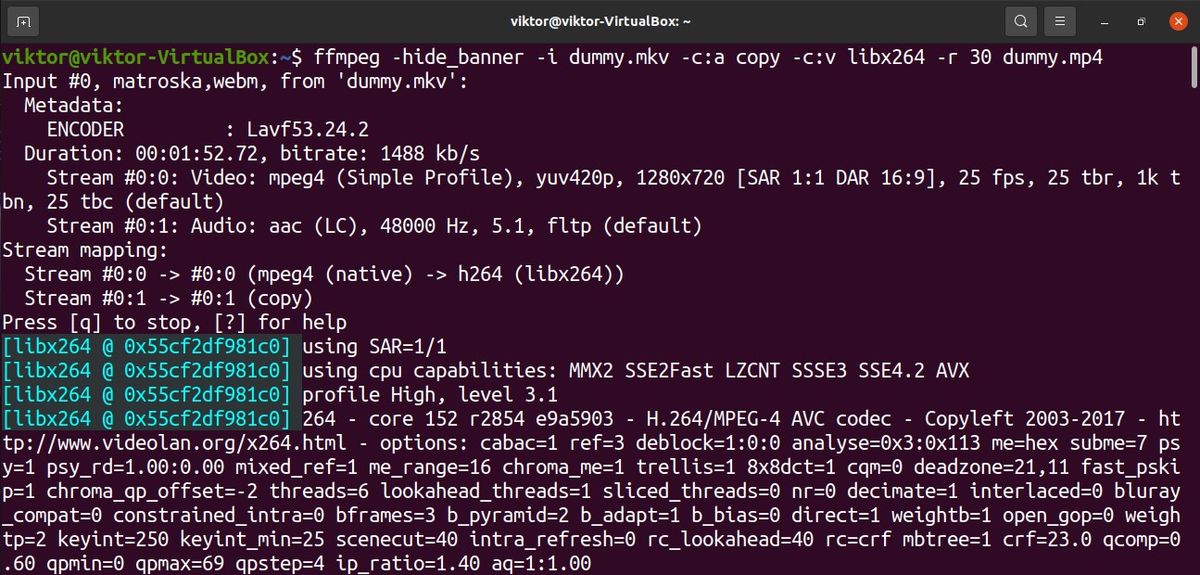
Εδώ, η σημαία -r δηλώνει τον επιθυμητό ρυθμό καρέ.
Εκτός από τις οπτικές αλλαγές, η αλλαγή της διάστασης του βίντεο θα επηρεάσει επίσης το μέγεθος του αρχείου εξόδου. Για να αλλάξετε τη διάσταση του βίντεο σε 1280x720p, θα χρησιμοποιήσουμε την ακόλουθη δομή εντολών.
$ffmpeg-κρύψιμο_ banner-Εγώdummy.mkv -c: ένα αντίγραφο -c: v libx264-μικρόΟμοίωμα 1280x720.mp4 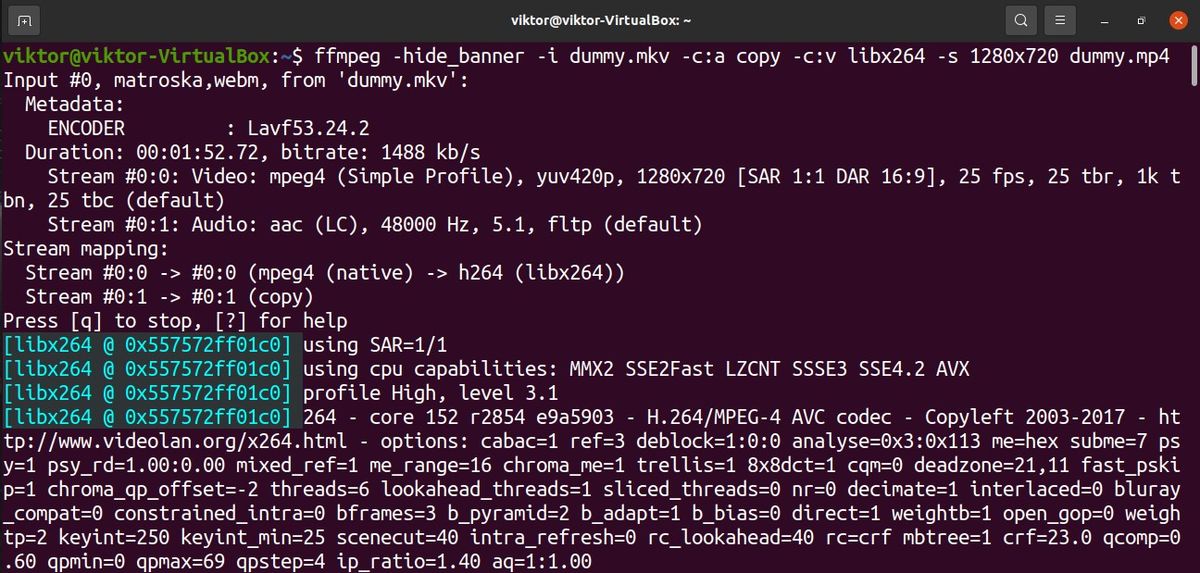
Τελικές σκέψεις
Το FFmpeg είναι ένα ισχυρό εργαλείο για εργασία με αρχεία πολυμέσων. Αυτός ο οδηγός δείχνει πώς να χρησιμοποιήσετε το FFmpeg για τη μετατροπή αρχείων MKV σε MP4.
Εκτός από την κανονική χρήση, το FFmpeg μπορεί επίσης να είναι αρκετά διασκεδαστικό στη χρήση. Δείτε τον παρακάτω οδηγό που σας δείχνει πώς να χρησιμοποιήσετε το FFmpeg για να δημιουργήσετε ένα βίντεο από εικόνες Το
Καλή πληροφορική!